Webトラフィックを支配するための高度なPinterestマーケティング戦略
公開: 2012-09-11Pinterestは非常に長い間、私のWebサイトのトラフィックの最良のソースであり、私はそれを完全に気に入っています。 この投稿では、Pinterestページを最適化して大量のトラフィックを確認するために行ったプロセスについて説明します。
これはPinterestマーケティングのパート2/2です。パート1については、ここをクリックしてください。これはより複雑なので、最初に読むことをお勧めします。
これはかなりの作業ですが、絶対に100%の価値があります。 このガイドで説明する戦略の1つは、完了するまでに4日かかりましたが、すぐに結果が表示されました。 あなたが大量のトラフィックを探しているなら、あなたは正しい場所に来ました。
見て簡単に始めましょう…
Pinterest固有の画像
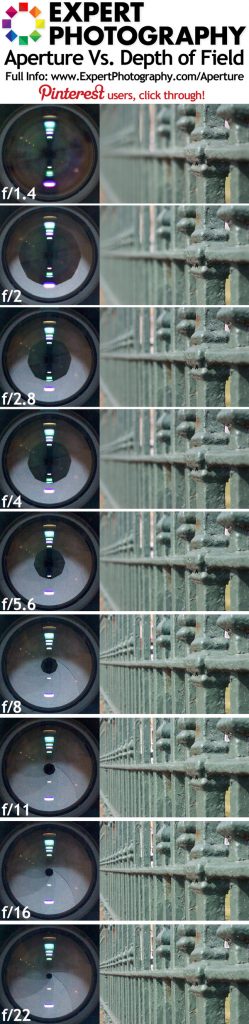 これらは、Pinterestに投稿するためだけに作成した画像です。 Pinterestをざっと見て、あなたはいつも何を見ていますか? 有用な情報を含む長い画像。 情報がたくさんある場合もあれば、ごくわずかな場合もあります。
これらは、Pinterestに投稿するためだけに作成した画像です。 Pinterestをざっと見て、あなたはいつも何を見ていますか? 有用な情報を含む長い画像。 情報がたくさんある場合もあれば、ごくわずかな場合もあります。
インフォグラフィック。 はい、インフォグラフィックはPinterestでうまく機能します。これは、ビジュアルフォーラムのビジュアルメディアだからです。 それらは通常多くの情報を含み、山火事のように共有されます。 ここで驚くことはありません。もっと具体的なことに移りましょう。
純粋にPinterestに投稿するための投稿をいくつか作成しました。そのうちの1つを見てみましょう。これは、ページの右側にある画像です。 これは、写真の絞りサイズと被写界深度の相関関係を示す一連の画像です。 これはあなたにとってあまり意味がないかもしれませんが、写真家にとっては大きな意味があります。
これは、これがどのように機能するかを示す非常に単純で非常に視覚的な例であり、写真家にとって被写界深度の学習がはるかに簡単になります。 これは、ボードの見栄えを良くするため、まさに人々が共有したいものです。
右側のピンは、フォロワーがはるかに少ないときに150回以上ピン留めされました。これは、その後に再ピン留めされた回数を除いて、ボードからのものです。
Twitterプロモーション
このセクションは、インターネットマーケティングにTweetAdderを使用する場合に特に重要です。これは、プロセス全体を自動化して効率化するためです。
まず第一に、あなたのウェブサイトに行くリンクをピン留めするときはいつでも、あなたは「Twitterに投稿」をクリックしたいと思うでしょう。なぜならこれはトラフィックを促進するだけでなく、同時にあなたのPinterestへのトラフィックを促進するからです。
TweetAdderを使用している場合は、ツイートを自動化して、Pinterestにアクセスするように促すことをお勧めします。 所要時間は約5分で、その後はそのままにしておくことができます。 'ねえ、あなたは私のPinterestボードを見たことがありますか? たくさんのクールなリンク…」は通常うまく機能します。
このプロセスを完全に合理化したい場合は、PinterestRSSフィードをTweetAdderのRSSフィードツイーターに追加してください。 これはあなたがピン留めしたすべてをツイートし、あなたはそれについて考えるのをやめることができます。 PinterestのRSSフィードを見つけるには、ボードに移動して/feed.rssを追加し、私のものがpinterest.com/photojosh/feed.rssになるようにします。
これまでで最も進んだ戦略
さて、これからお話しする内容により、トラフィックとPinterestの存在感が劇的に向上しましたが、それは心の弱い人向けではありません。 全体のプロセスは私が完了するのに4日かかりました。 誤解しないでください。これは100%の価値があります。これほど時間がかかった理由の一部は、私が書いた投稿の数(200以上)によるものです。
一般的な前提は、あなたがあなたのウェブサイトを取り、あなたがすべてをきちんとPinterestに置くことです。
説明させてください。
すでに正しいカテゴリに投稿されているはずですが、もっと具体的にしたいと思うかもしれません。 昨年、私はすべての投稿を調べ、それぞれにサブカテゴリを追加して、ディレクトリに整理できるようにしました。 これらのサブカテゴリが私のPinterestボードになります。
これが私が4日間を過ごした方法です:すべての投稿で私は…
- 人々がそれをクリックする可能性が高くなるようにタイトルを改善しました。
- より良いSEOのためにURLスラッグを変更しました。
- Yoast SEOプラグインを使用し、すべての投稿でSEOを改善しました(実行する必要があり、とにかくそれらを調べていました)。
- タイトルテキストがオーバーレイされた注目の画像を作成しました(以下を参照)。
- 関連する投稿プラグインをインストールし、下部に行動を促すテキストを追加し、注目の画像を再度追加しました。今回は、ロゴと「PinIt!」を追加しました。 テキスト(以下を参照)。
これらの手順の最も重要な部分は、画像を変更した場所です。
画像に太字のテキストがある場合、私たちはテキストに引き寄せられるため、人々が無視するのは難しいので、画像にテキストを追加するだけで、Pinterestの競合他社よりも優位に立つことができます。 これが私のものです。  ご覧のとおり、とてもシンプルなデザインです。 写真の下半分に暗いフェードを追加するために段階的なフィルターを使用し、次にテキストを上にオーバーレイしました。 Photoshopでレイヤーを使用すると、これは非常に迅速なプロセスになります。
ご覧のとおり、とてもシンプルなデザインです。 写真の下半分に暗いフェードを追加するために段階的なフィルターを使用し、次にテキストを上にオーバーレイしました。 Photoshopでレイヤーを使用すると、これは非常に迅速なプロセスになります。
今、私の投稿のフッターを見てみましょう。 テキストはこれに直接流れ込むので、投稿の一部のように見えます。 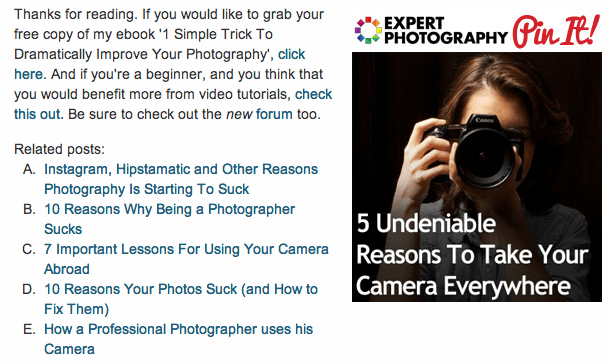
あなたは私のロゴとピンイットで、画像がわずかに異なっていることに気付くでしょう! 上部のボタン。 誰かがカーソルでこれにカーソルを合わせると、ボタンが表示され、画像をボードに簡単に固定できます。
Pinterestのトラフィックが非常に多いので、人々は画像を再びピン留めする可能性が高くなります。投稿の最後にあるこの穏やかなリマインダーは非常に役立ちます。
今度は、これをすべてまとめるときです。 前にサブカテゴリがあることを説明しましたが、それらを使用して投稿を整理しました。今度は、それらすべてをボードに変換します。 ここで私のボードを見ると、合計15の異なるボードがあり、そのうち14は異なるカテゴリからのものであることがわかります。
アマチュア写真家の立場になってください。 ページを表示すると、必要になる可能性のあるすべてのチュートリアルが、画像とともにそれぞれのカテゴリにきちんと整理されて表示されます。 これは役に立つかもしれない何かのように見えますか? あなたはそれに従う可能性が非常に高いと思います。
それが私がしたことであり、これはどのように見えるかです。 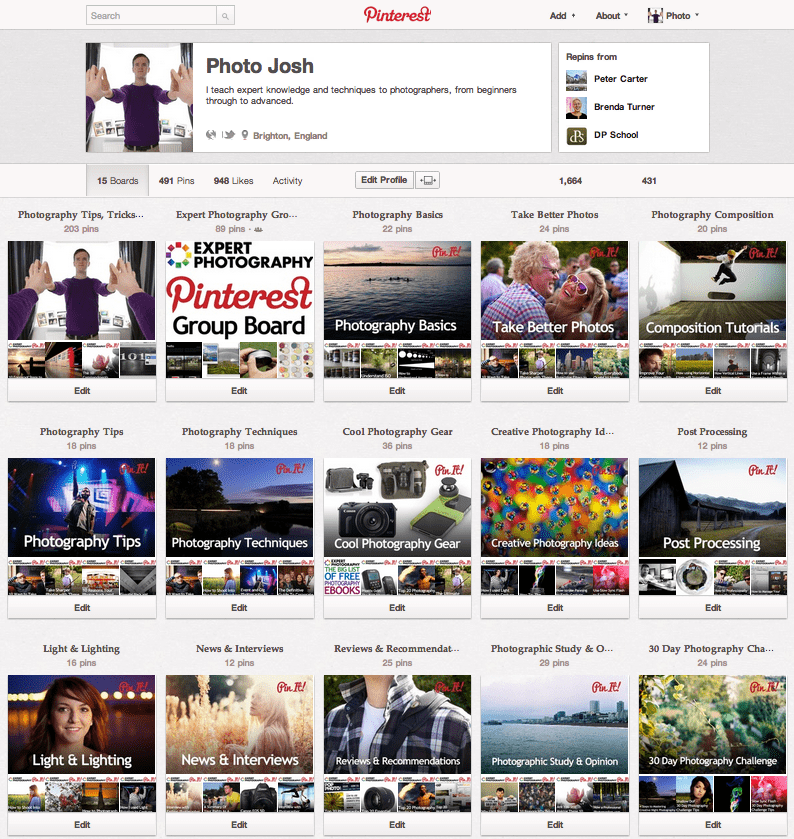 どのボードでもクリックできますが、ほとんどすべてのピンに少なくとも2、3回の再ピンがあります。 人々は閲覧し、好きなものを見て、それを自分のボードに再固定します。多くの場合、ブックマークの代わりになります。
どのボードでもクリックできますが、ほとんどすべてのピンに少なくとも2、3回の再ピンがあります。 人々は閲覧し、好きなものを見て、それを自分のボードに再固定します。多くの場合、ブックマークの代わりになります。

ですから、これはかなり長い進歩ですが、私のボードにはすべてカバーがあり、その中にあるコンテンツの詳細が記載されているため、実際には目に見える以上のことが少しあります。 私がこれをどのように行ったかを知るために、プラグインを調べる必要があります。
高度なプラグイン
カテゴリ画像
この次のステップでは、カテゴリページに画像を追加できるため、この画像をボードに固定して表紙として使用し、固定を適切な場所に戻すことができます。 ボードの見栄えを良くするための重要なステップです。 これらの最後の仕上げが重要です。
次に、[外観]> [エディタ]に移動して、カテゴリファイルを見つけるというこのプラグインをインストールする必要があります。 ここにリストされている5つのファイルの1つになります。 次に、画像を表示する場所にこのコードを入力します。
<ul>
<img src =” <?php echo z_taxonomy_image_url($ cat-> term_id); ?>」/>
<a href =” <?php echo get_category_link($ cat-> term_id); ?>”> <?php echo $ cat-> cat_name; ?> </a>
</ ul>
ページの下部、「</ div> <!– /#main –>」の直前にこれを入力して、フッターではなくコンテンツと一致するようにしました。 心配しないでください。難しいことではありません。 コーディングに関するトレーニングはありません。
次に、カテゴリを編集して、表示する画像をアップロードするだけです。 これが完了したら、この画像をボードに固定し、カバーとして設定します。 これはすべて複雑に聞こえるかもしれませんが、そうではなく、見た目もずっと良くなっています。
特定のソーシャル通知バー
これは私が支払う唯一の有料プラグインの1つであり、たったの8ドルなのでチェックしてください。 これは、ページの上部に表示される通知バーであり、メッセージを適用できます。 アニメーション化することもでき、訪問者がどこから来たかに応じて、表示内容を変更することもできます。 具体的には、Pinterestから来た場合。
Pinterestから私のウェブサイトにアクセスすると、通知バーがPinterestの色で表示され、以前にピン留めされた回数が記録され、私をフォローするか、投稿をピン留めするかを選択できます。 下の画像のように見えます。 ![]()
私は非常に特定のタイプの訪問者を直接ターゲットにしているので、これは非常に便利なツールです。 この種の訪問者はすでにPinterestで投稿を共有することに非常に慣れており、このプラグインを使用することで、私の投稿が以前に何度も固定されていることを示すことができ、信頼性が高まります。
このプラグインはこれだけではありません。FacebookやTwitterなどでも同じことができます。または、ページの上部で製品を宣伝するために使用することもできます。
Pinterestアナリティクス
GoogleでPinterestアナリティクスを検索すると、試用する製品が殺到していることに気付くでしょう。 私の意見では選択肢が多すぎるので、2つだけに固執します。 Google Analytics、およびPinfluencerと呼ばれるWebサイト。 前回の投稿で、このプログラムをセットアップしてほしいと言ったので、準備ができているはずです。 最初にPinfluencerを見てみましょう。
私が最初に見ることをお勧めするのは、最も熱心で最も影響力のあるピンナーです。 これらは、コンテンツのほとんどをピン留めする人々であり、最も多くのリピンを生成する人々です。 これはさまざまな時間スケールで見ることができますが、今のところ毎週お勧めします。 彼らはあなたにたくさんの素敵なトラフィックを提供しているので、あなたはこれらの人々に吸い付く必要があります。 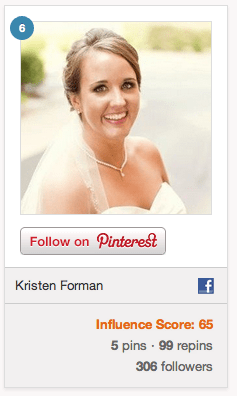
良い習慣は、これらの人々のボードに行き、あなたに関連するボードをたどり、彼らの5つ以上のピン、特にあなたのピンを「好き」にすることです。 これは、通知ウィンドウのスペースを占有するのに役立ち、通知ウィンドウに気付くのに役立ちます。 あなたがあなたのニッチの権威であるならば、あなたは認められ、彼らはあなたに気づかれることを感謝するでしょう。 そうすれば、彼らはあなたと個人的なやり取りをしたことがあるので、あなたのコンテンツを固定する可能性が高くなります。 あちこちにもありがとうコメントを残してください。
理にかなっていますか?
[ピン]タブを選択すると、選択した期間(私にとっては7日間)のすべてのピンが表示され、トラフィックが最も多いピンを確認できます。 エンゲージメントや訪問ごとに整理できますが、生成されたページビュー、リピン、コメント、いいねなど、すべての詳細を確認することもできます。 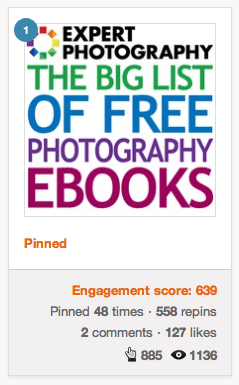
最も影響力のあるフォロワータブを表示するタブもあり(ただし、これらは私をフォローしているのではなく、フォローしている人であることがあります)、ボード、メトリック、および競合他社のタブもあります。 私が戻ってきてそれらに投稿を書くかもしれませんが、あなたは今のところあなた自身のためにこれらすべてを探索することができます。 それはかなり自明です。
Google Analyticsも非常に重要な役割を果たします。これは、Pinfluencerが過去に機能していたのに対し、すべてがリアルタイムであるためです。 期間を選択してから、[トラフィックソース]>[紹介]>[Pinterest]を選択すると、サイトにリンクしているすべてのピンが一覧表示されます。 私は合計で約10,000を持っており、先月は6454でした。 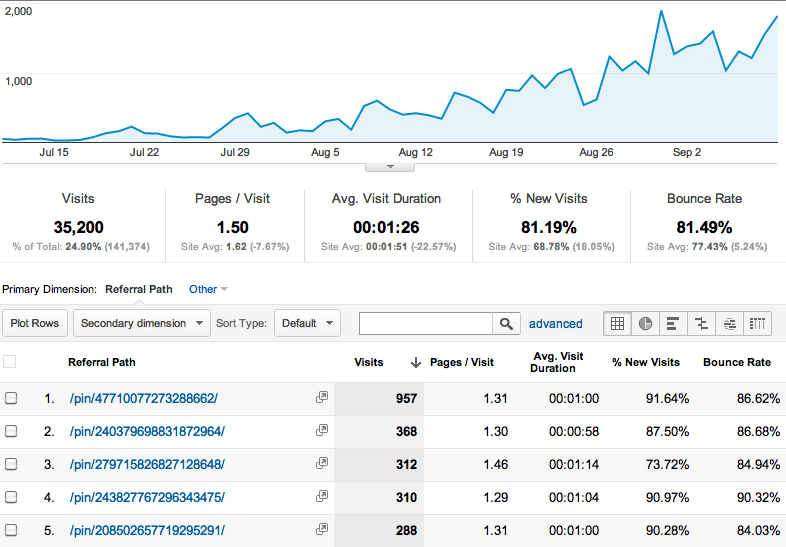
あなたはあなたのウェブサイトに来る最も人気のあるピンを見ることができます、そしてそれからあなたのフォロワーに行くことについての前述の私のアドバイスに従い、そして彼らに感謝します。
これはすべて良い習慣ですが、退屈だと思われるかもしれません。 今一生懸命働いてください、そしてそれは長期的には報われるでしょう。
終了するためのメモ
これはやることがたくさんあるように思えますが、実際にはそうですが、私にはそう感じません。 そして覚えておいてください、私はそれをしました。
私のトラフィックがどんどん良くなるにつれて、私は私のハードワークの結果を見ています。 新しい「1日で最も多くのトラフィック」を獲得したとき、または初めて1,000人の訪問者を壊したときはいつでも、あなたが得た素晴らしい気分を覚えていますか? そんな感じです。
そうです、やるべきことはたくさんあり、退屈なものもあるかもしれませんが、ここで私が残した詳細な手順に従うと、あなたが夢見ていた結果が見られるようになることを保証します! そして、トラフィックが増えると、現金化の機会が増えます。
ありがとうございました、
ジョシュ・ダンロップ
続きを読む:「1000万人の読者を獲得した10の記事の見出しの例」
